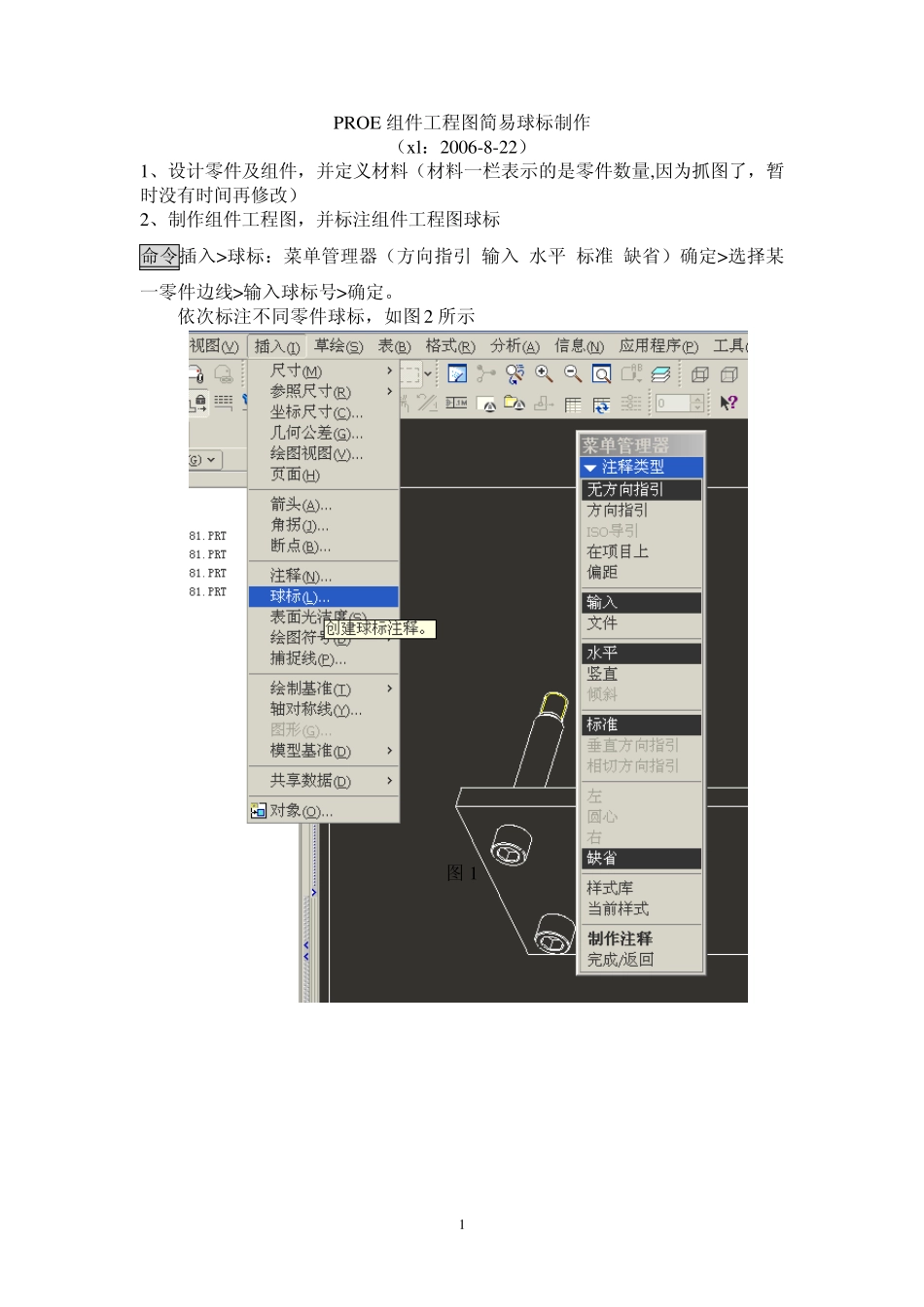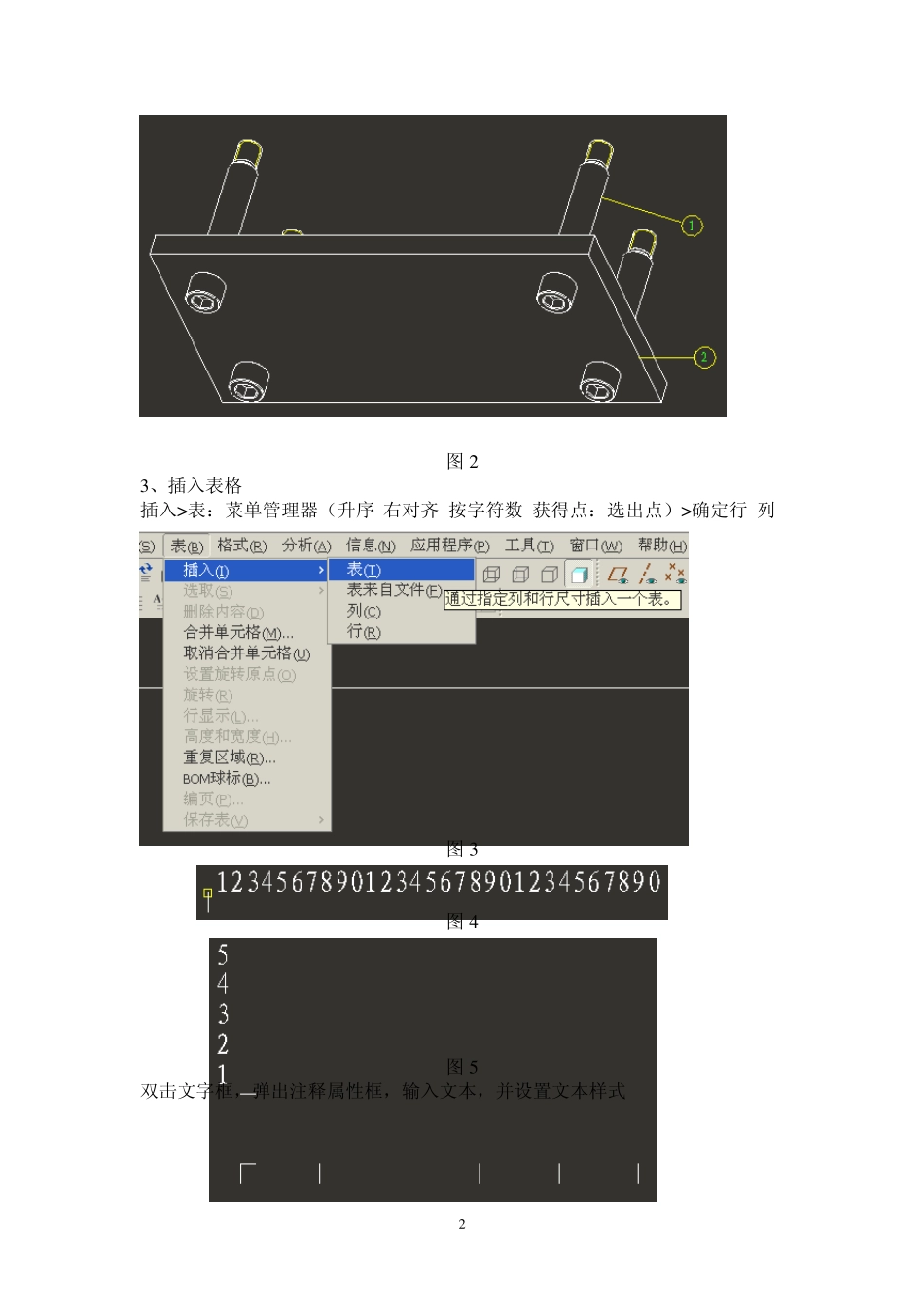1 PROE 组件工程图简易球标制作 (x l:2006-8-22) 1、设计零件及组件,并定义材料(材料一栏表示的是零件数量,因为抓图了,暂时没有时间再修改) 2、制作组件工程图,并标注组件工程图球标 命令插入>球标:菜单管理器(方向指引 输入 水平 标准 缺省)确定>选择某一零件边线>输入球标号>确定。 依次标注不同零件球标,如图2 所示 图1 2 图2 3、插入表格 插入>表:菜单管理器(升序 右对齐 按字符数 获得点:选出点)>确定行 列 图3 图4 图5 双击文字框,弹出注释属性框,输入文本,并设置文本样式 3 图6 4、定义明细表 表>插入>重复区域:菜单管理器(增加 区域类型:简单)>系统提示先一个角定义重复区域,在表格左上角第一个单元格单击,提示选择另一个角完成重复区域的定义,单击右上角第一个单元格,完成重复区域定义。 4 图7 定义完成后,左键点击这行图框中的任一小框,均出现如图8 所示效果,则定义成功。 图8 5 、定义参数 在左上角小框中点击右键,选择报告参数,跳出报告符号框,依次选择 rpt、index ,在此单元生成序号项“rpt.index "。 图8 图9 5 图1 0 同样方法在第二列和第三列生成参数文本零件名称项"asm.mbr.name"和零件数量“rpt.qty"。 6、自动生成BOM 表 有时不会自动显示出来,可以编辑以下比例,使屏幕刷新一下,即可自动生成BOM 表。 图1 1 但这样做后,明细表中显示的是将所有零件列出来且省略数量。要将重复的零件改为只占一行,并在数量中列出数目。 6 图1 2 选中重复区域,然后菜单管理器:(区域属性:无重复记录 平整 按零件混合 非缆信息) 图1 3 7 图1 4 更改序号排序,重复区域:固定索引,然后选择每个序号行,依次输入序号即可。更改序号后如图1 6 所示。 图1 5 8 图 1 6